Συγγραφέας:
Christy White
Ημερομηνία Δημιουργίας:
8 Ενδέχεται 2021
Ημερομηνία Ενημέρωσης:
25 Ιούνιος 2024

Περιεχόμενο
Το Instagram είναι ένα από τα πιο δημοφιλή κοινωνικά δίκτυα στον κόσμο, κάθε ανάρτηση που δημοσιεύετε είναι μια φωτογραφία που τραβήξατε. Μπορείτε να χρησιμοποιήσετε την κάμερα του τηλεφώνου σας για να τραβήξετε μια φωτογραφία και να την ανεβάσετε αμέσως ή μπορείτε να ανεβάσετε μια προηγούμενη φωτογραφία που θέλετε απλώς να μοιραστείτε με τους οπαδούς σας στο Instagram. Όταν τοποθετείτε μια εικόνα στο Instagram έχετε κάθε είδους επιλογές σχετικά με την επεξεργασία και τα φίλτρα. Με αυτόν τον τρόπο μπορείτε να προσαρμόσετε τη φωτογραφία στις προτιμήσεις σας πριν δημοσιεύσετε τη φωτογραφία.
Για να πας
Μέθοδος 1 από 2: Δημοσίευση φωτογραφιών
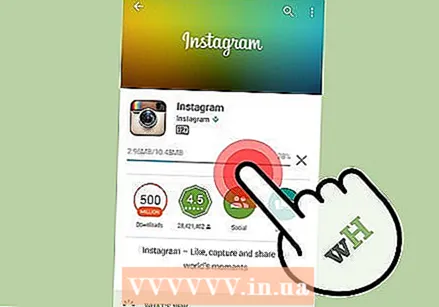 Πραγματοποιήστε λήψη και εγκατάσταση της εφαρμογής Instagram. Μόνο με την εφαρμογή μπορείτε να δημοσιεύσετε φωτογραφίες στο Instagram. δεν μπορείτε να χρησιμοποιήσετε τον ιστότοπο Instagram για αυτό.
Πραγματοποιήστε λήψη και εγκατάσταση της εφαρμογής Instagram. Μόνο με την εφαρμογή μπορείτε να δημοσιεύσετε φωτογραφίες στο Instagram. δεν μπορείτε να χρησιμοποιήσετε τον ιστότοπο Instagram για αυτό.  Δημιουργήστε έναν λογαριασμό ή συνδεθείτε με τον λογαριασμό σας στο Facebook. Εάν έχετε ήδη την εφαρμογή Facebook στο τηλέφωνό σας, μπορείτε εύκολα να συνδεθείτε στο Instagram με τον λογαριασμό σας στο Facebook.
Δημιουργήστε έναν λογαριασμό ή συνδεθείτε με τον λογαριασμό σας στο Facebook. Εάν έχετε ήδη την εφαρμογή Facebook στο τηλέφωνό σας, μπορείτε εύκολα να συνδεθείτε στο Instagram με τον λογαριασμό σας στο Facebook. - Εάν δεν έχετε Facebook ή δεν θέλετε να χρησιμοποιήσετε τον λογαριασμό σας στο Facebook, θα πρέπει να δημιουργήσετε έναν λογαριασμό με μια διεύθυνση email.
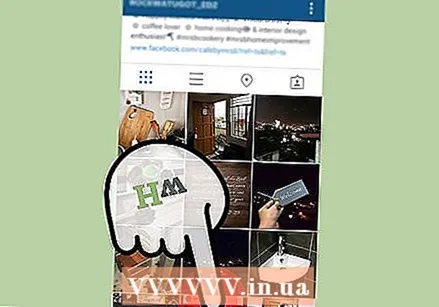 Πατήστε το κουμπί κάμερας στο κάτω μέρος της εφαρμογής Instagram. Αυτό μπορεί να βρεθεί στο κάτω μέρος του παραθύρου, στη μέση της σειράς των εικονιδίων. Αυτό θα ξεκινήσει την κάμερα Instagram.
Πατήστε το κουμπί κάμερας στο κάτω μέρος της εφαρμογής Instagram. Αυτό μπορεί να βρεθεί στο κάτω μέρος του παραθύρου, στη μέση της σειράς των εικονιδίων. Αυτό θα ξεκινήσει την κάμερα Instagram. 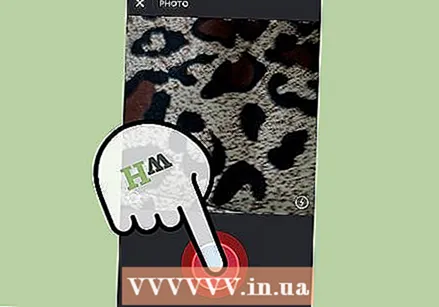 Τραβήξτε μια φωτογραφία ή επιλέξτε μια φωτογραφία από τη συλλογή στο τηλέφωνό σας. Μια ανάρτηση στο Instagram αποτελείται πάντα από μια φωτογραφία. Πατήστε το μεγάλο μπλε κουμπί για να τραβήξετε μια φωτογραφία ή πατήστε το κουμπί συλλογής για να επιλέξετε μια υπάρχουσα φωτογραφία. Μπορείτε επίσης να πατήσετε το κουμπί βίντεο για να δημιουργήσετε μια ταινία 15 δευτερολέπτων.
Τραβήξτε μια φωτογραφία ή επιλέξτε μια φωτογραφία από τη συλλογή στο τηλέφωνό σας. Μια ανάρτηση στο Instagram αποτελείται πάντα από μια φωτογραφία. Πατήστε το μεγάλο μπλε κουμπί για να τραβήξετε μια φωτογραφία ή πατήστε το κουμπί συλλογής για να επιλέξετε μια υπάρχουσα φωτογραφία. Μπορείτε επίσης να πατήσετε το κουμπί βίντεο για να δημιουργήσετε μια ταινία 15 δευτερολέπτων. - Πατήστε το κουμπί πάνω από το κουμπί της κάμερας για εναλλαγή μεταξύ της μπροστινής και της πίσω κάμερας.
 Επεξεργαστείτε την εικόνα σας. Αφού τραβήξετε μια φωτογραφία ή επιλέξετε μια εικόνα, μπορείτε να κάνετε αλλαγές πριν δημοσιεύσετε τη φωτογραφία. Πατήστε "→" όταν τελειώσετε την επεξεργασία. Υπάρχουν διάφοροι τύποι λειτουργιών που μπορείτε να εκτελέσετε:
Επεξεργαστείτε την εικόνα σας. Αφού τραβήξετε μια φωτογραφία ή επιλέξετε μια εικόνα, μπορείτε να κάνετε αλλαγές πριν δημοσιεύσετε τη φωτογραφία. Πατήστε "→" όταν τελειώσετε την επεξεργασία. Υπάρχουν διάφοροι τύποι λειτουργιών που μπορείτε να εκτελέσετε: - Επιλέξτε ένα φίλτρο από τη λίστα. Ένα σημαντικό χαρακτηριστικό του Instagram είναι η χρήση φίλτρων. Σύρετε αριστερά και δεξιά για προεπισκόπηση των διαφορετικών φίλτρων. Ορισμένα φίλτρα δεν είναι διαθέσιμα σε ορισμένα τηλέφωνα.
- Πατήστε το κουμπί "ήλιος" για να ρυθμίσετε την έκθεση. Αυτό μπορεί να μαλακώσει ή να φωτίσει την εικόνα, η οποία λειτουργεί καλά για τοπία. Αυτή η δυνατότητα δεν είναι διαθέσιμη σε παλαιότερες εκδόσεις του Instagram.
- Πατήστε το κουμπί "κλειδί" για να δείτε τις άλλες επιλογές. Μπορείτε να ρυθμίσετε τη φωτεινότητα ή την αντίθεση εδώ, μπορείτε να ισιώσετε μια πλάγια φωτογραφία ή να προσθέσετε ένα πλαίσιο.
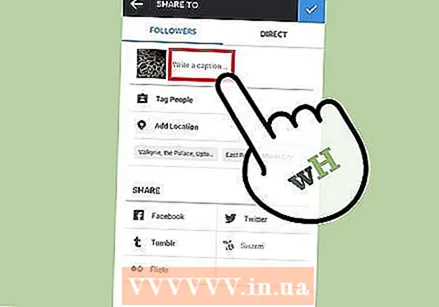 Προσθέστε μια λεζάντα. Οι λεζάντες δεν είναι απαραίτητοι, αλλά μια καλή λεζάντα θα δημιουργήσει περισσότερη προσοχή στη φωτογραφία σας. Μια καλή λεζάντα είναι σύντομη και στο σημείο. Πρέπει να τοποθετήσει την εικόνα σε ένα συγκεκριμένο πλαίσιο ή να την συμπληρώσει με κάποιο τρόπο.
Προσθέστε μια λεζάντα. Οι λεζάντες δεν είναι απαραίτητοι, αλλά μια καλή λεζάντα θα δημιουργήσει περισσότερη προσοχή στη φωτογραφία σας. Μια καλή λεζάντα είναι σύντομη και στο σημείο. Πρέπει να τοποθετήσει την εικόνα σε ένα συγκεκριμένο πλαίσιο ή να την συμπληρώσει με κάποιο τρόπο.  Προσθήκη hashtag. Το hashtag είναι μια άλλη σημαντική λειτουργία Instagram. Αυτές οι ετικέτες κατηγοριοποιούν τη φωτογραφία σας, διευκολύνοντας τους άλλους να βρουν τη φωτογραφία σας όταν κάνουν αναζήτηση σε ένα συγκεκριμένο θέμα. Τα Hashtags είναι μεμονωμένες λέξεις ή προτάσεις που συνδυάζονται σε μία λέξη.
Προσθήκη hashtag. Το hashtag είναι μια άλλη σημαντική λειτουργία Instagram. Αυτές οι ετικέτες κατηγοριοποιούν τη φωτογραφία σας, διευκολύνοντας τους άλλους να βρουν τη φωτογραφία σας όταν κάνουν αναζήτηση σε ένα συγκεκριμένο θέμα. Τα Hashtags είναι μεμονωμένες λέξεις ή προτάσεις που συνδυάζονται σε μία λέξη. - Τα Hashtags προστίθενται σε λεζάντα εικόνας και επισημαίνονται με #. Για παράδειγμα, αν δημοσιεύσετε μια φωτογραφία που σχετίζεται με το wikiHow, μπορείτε να χρησιμοποιήσετε το hashtag #wikihow προσθέστε στη λεζάντα σας.
 Επιλέξτε άλλα κοινωνικά δίκτυα για να δημοσιεύσετε το μήνυμα. Μπορείτε να κάνετε κοινή χρήση σε Facebook, Twitter, Tumblr και πολλά άλλα από την εφαρμογή Instagram. Αφού συμπληρώσετε τη λεζάντα, μπορείτε να επιλέξετε άλλα δίκτυα στα οποία θέλετε να μοιραστείτε τη φωτογραφία. Εάν δεν έχετε συνδεθεί ακόμα στο σχετικό δίκτυο, πρέπει να συνδεθείτε τώρα.
Επιλέξτε άλλα κοινωνικά δίκτυα για να δημοσιεύσετε το μήνυμα. Μπορείτε να κάνετε κοινή χρήση σε Facebook, Twitter, Tumblr και πολλά άλλα από την εφαρμογή Instagram. Αφού συμπληρώσετε τη λεζάντα, μπορείτε να επιλέξετε άλλα δίκτυα στα οποία θέλετε να μοιραστείτε τη φωτογραφία. Εάν δεν έχετε συνδεθεί ακόμα στο σχετικό δίκτυο, πρέπει να συνδεθείτε τώρα.  Προσθέστε ετικέτες σε άτομα στην εικόνα. Αν θέλετε, μπορείτε να προσθέσετε ετικέτες σε άτομα που γνωρίζετε με τα ονόματά τους στο Instagram. Πατήστε το άτομο που θέλετε να προσθέσετε ετικέτα και, στη συνέχεια, αναζητήστε το όνομα χρήστη του. Ίσως χρειαστεί να δώσουν άδεια για να είναι ορατή η ετικέτα.
Προσθέστε ετικέτες σε άτομα στην εικόνα. Αν θέλετε, μπορείτε να προσθέσετε ετικέτες σε άτομα που γνωρίζετε με τα ονόματά τους στο Instagram. Πατήστε το άτομο που θέλετε να προσθέσετε ετικέτα και, στη συνέχεια, αναζητήστε το όνομα χρήστη του. Ίσως χρειαστεί να δώσουν άδεια για να είναι ορατή η ετικέτα. 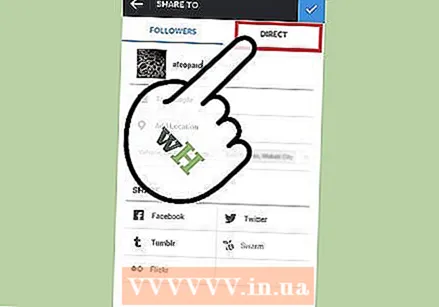 Στείλτε ένα άμεσο μήνυμα. Κανονικά, όλα όσα δημοσιεύετε είναι δημόσια και όλοι οι οπαδοί σας μπορούν να το δουν. Ωστόσο, μπορείτε επίσης να επιλέξετε να στείλετε σε κάποιον ένα ιδιωτικό μήνυμα πατώντας την καρτέλα "Άμεση" στο επάνω μέρος της οθόνης "Κοινή χρήση". Στη συνέχεια, μπορείτε να εισαγάγετε τα ονόματα χρήστη των ατόμων με τα οποία θέλετε να μοιραστείτε την ανάρτησή σας.
Στείλτε ένα άμεσο μήνυμα. Κανονικά, όλα όσα δημοσιεύετε είναι δημόσια και όλοι οι οπαδοί σας μπορούν να το δουν. Ωστόσο, μπορείτε επίσης να επιλέξετε να στείλετε σε κάποιον ένα ιδιωτικό μήνυμα πατώντας την καρτέλα "Άμεση" στο επάνω μέρος της οθόνης "Κοινή χρήση". Στη συνέχεια, μπορείτε να εισαγάγετε τα ονόματα χρήστη των ατόμων με τα οποία θέλετε να μοιραστείτε την ανάρτησή σας.  Όταν είστε ικανοποιημένοι με το μήνυμά σας, πατήστε το κουμπί "✓". Όλοι οι ακόλουθοι μπορούν πλέον να δουν την ανάρτησή σας.
Όταν είστε ικανοποιημένοι με το μήνυμά σας, πατήστε το κουμπί "✓". Όλοι οι ακόλουθοι μπορούν πλέον να δουν την ανάρτησή σας. - Μπορείτε ακόμα να προσαρμόσετε τη λεζάντα μετά την ανάρτηση αν θέλετε.
Μέθοδος 2 από 2: Ανεβάστε παλιές φωτογραφίες
 Αντιγράψτε τις φωτογραφίες που θέλετε να ανεβάσετε στην κινητή συσκευή σας. Δεδομένου ότι το Instagram έχει σχεδιαστεί για χρήση σε κινητή συσκευή, θα πρέπει να βάλετε οποιαδήποτε φωτογραφία θέλετε να ανεβάσετε στην κινητή συσκευή σας πριν ξεκινήσετε. Στη συνέχεια, μπορείτε να ανεβάσετε οποιαδήποτε εικόνα αποθηκευμένη στη μνήμη της συσκευής σας στο Instagram.
Αντιγράψτε τις φωτογραφίες που θέλετε να ανεβάσετε στην κινητή συσκευή σας. Δεδομένου ότι το Instagram έχει σχεδιαστεί για χρήση σε κινητή συσκευή, θα πρέπει να βάλετε οποιαδήποτε φωτογραφία θέλετε να ανεβάσετε στην κινητή συσκευή σας πριν ξεκινήσετε. Στη συνέχεια, μπορείτε να ανεβάσετε οποιαδήποτε εικόνα αποθηκευμένη στη μνήμη της συσκευής σας στο Instagram. - Μπορείτε να ανεβάσετε μόνο μία εικόνα κάθε φορά.
 Πραγματοποιήστε λήψη και εγκατάσταση της εφαρμογής Instagram στο smartphone ή το tablet σας. Μπορείτε να κατεβάσετε την εφαρμογή δωρεάν από το iTunes App Store, το Google Play Store ή το Windows Phone Store.
Πραγματοποιήστε λήψη και εγκατάσταση της εφαρμογής Instagram στο smartphone ή το tablet σας. Μπορείτε να κατεβάσετε την εφαρμογή δωρεάν από το iTunes App Store, το Google Play Store ή το Windows Phone Store.  Ανοίξτε την εφαρμογή Instagram στην κινητή συσκευή σας. Βεβαιωθείτε ότι είστε συνδεδεμένοι στον λογαριασμό στον οποίο θέλετε να ανεβάσετε τις φωτογραφίες.
Ανοίξτε την εφαρμογή Instagram στην κινητή συσκευή σας. Βεβαιωθείτε ότι είστε συνδεδεμένοι στον λογαριασμό στον οποίο θέλετε να ανεβάσετε τις φωτογραφίες. - Μπορείτε να δημιουργήσετε έναν λογαριασμό Instagram δωρεάν ή να συνδεθείτε με τον λογαριασμό σας στο Facebook.
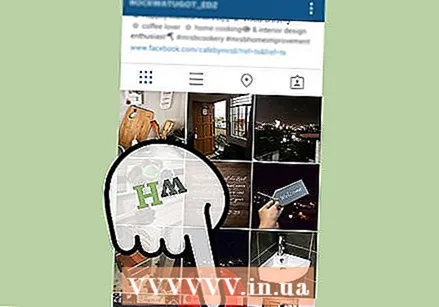 Πατήστε την καρτέλα Κάμερα. Αυτό μπορεί να βρεθεί στο κάτω μέρος του παραθύρου, στη μέση της σειράς των εικονιδίων. Αυτό θα ξεκινήσει την κάμερα Instagram.
Πατήστε την καρτέλα Κάμερα. Αυτό μπορεί να βρεθεί στο κάτω μέρος του παραθύρου, στη μέση της σειράς των εικονιδίων. Αυτό θα ξεκινήσει την κάμερα Instagram.  Πατήστε την καρτέλα "Gallery" στο κάτω μέρος της οθόνης.
Πατήστε την καρτέλα "Gallery" στο κάτω μέρος της οθόνης. Επιλέξτε την εικόνα που θέλετε να ανεβάσετε. Στο κάτω μέρος του παραθύρου θα δείτε μια επιλογή από πρόσφατες εικόνες για να διαλέξετε. Όταν βρείτε μια φωτογραφία που θέλετε να προσθέσετε στο Instagram, πατήστε για να την επιλέξετε. Τώρα η εικόνα θα εμφανιστεί στο κύριο παράθυρο.
Επιλέξτε την εικόνα που θέλετε να ανεβάσετε. Στο κάτω μέρος του παραθύρου θα δείτε μια επιλογή από πρόσφατες εικόνες για να διαλέξετε. Όταν βρείτε μια φωτογραφία που θέλετε να προσθέσετε στο Instagram, πατήστε για να την επιλέξετε. Τώρα η εικόνα θα εμφανιστεί στο κύριο παράθυρο. - Πατήστε το μενού "Gallery" στο επάνω μέρος της οθόνης για να επιλέξετε μια διαφορετική θέση στη συσκευή σας για αναζήτηση εικόνων.
 Προσαρμόστε την εικόνα. Όταν επιλέγετε τη φωτογραφία για πρώτη φορά, θα σας δοθεί η επιλογή να την περικόψετε όπως θέλετε. Εάν δεν θέλετε να το κάνετε αυτό, μην επιλέξετε τίποτα και πατήστε Επόμενο στο επάνω μέρος της οθόνης.
Προσαρμόστε την εικόνα. Όταν επιλέγετε τη φωτογραφία για πρώτη φορά, θα σας δοθεί η επιλογή να την περικόψετε όπως θέλετε. Εάν δεν θέλετε να το κάνετε αυτό, μην επιλέξετε τίποτα και πατήστε Επόμενο στο επάνω μέρος της οθόνης. - Οι εικόνες μεταφορτώνονται ως τετράγωνο, οπότε βεβαιωθείτε ότι αυτό που θέλετε να εμφανίζεται είναι στη μέση.
- Τελειώσατε με τις αλλαγές; Τότε είναι δυνατή η προσθήκη εφέ στην εικόνα. Πατήστε Επόμενο για να συνεχίσετε.
 Προσθέστε πληροφορίες σχετικά με τη φωτογραφία. Αφού εφαρμόσετε τα εφέ, μπορείτε να προσθέσετε πληροφορίες σχετικά με τη φωτογραφία πριν την μοιραστείτε. Μπορείτε να προσθέσετε λεζάντα, να προσθέσετε ετικέτες σε άλλους χρήστες του Instagram και να μοιραστείτε τις εικόνες μέσω άλλων υπηρεσιών όπως το Facebook, το Twitter και το Tumblr.
Προσθέστε πληροφορίες σχετικά με τη φωτογραφία. Αφού εφαρμόσετε τα εφέ, μπορείτε να προσθέσετε πληροφορίες σχετικά με τη φωτογραφία πριν την μοιραστείτε. Μπορείτε να προσθέσετε λεζάντα, να προσθέσετε ετικέτες σε άλλους χρήστες του Instagram και να μοιραστείτε τις εικόνες μέσω άλλων υπηρεσιών όπως το Facebook, το Twitter και το Tumblr.  Μοιραστείτε την εικόνα. Όταν τελειώσετε, πατήστε το κουμπί κοινής χρήσης. Μπορείτε να μοιραστείτε αμέσως τη φωτογραφία με άλλους χρήστες επιλέγοντας Άμεση. Σε όλες τις άλλες περιπτώσεις θα κοινοποιούνται στους οπαδούς σας.
Μοιραστείτε την εικόνα. Όταν τελειώσετε, πατήστε το κουμπί κοινής χρήσης. Μπορείτε να μοιραστείτε αμέσως τη φωτογραφία με άλλους χρήστες επιλέγοντας Άμεση. Σε όλες τις άλλες περιπτώσεις θα κοινοποιούνται στους οπαδούς σας.  Επαναλάβετε για άλλες εικόνες. Εάν είναι απαραίτητο, επαναλάβετε τα παραπάνω βήματα για άλλες φωτογραφίες που θέλετε να ανεβάσετε.
Επαναλάβετε για άλλες εικόνες. Εάν είναι απαραίτητο, επαναλάβετε τα παραπάνω βήματα για άλλες φωτογραφίες που θέλετε να ανεβάσετε.



